Microsoft Flight Simulator 2020(MSFS)で、ガーミンG1000、ガーミンG3000、エアバスA320neo、ボーイング747のFMCへのILSの入力方法を解説します。また、ガーミンG3000を使ったILS周波数の調べ方、オートパイロットでILSに従って着陸するやり方についても解説します。
ILSとは・・・
ILSは着陸支援システムです。滑走路からの電波を受信することで、自機が理想の着陸コースに対して左にいるのか右にいるのか、上にいるのか下にいるのかを計器上に表示します。これがあれば雲に覆われていて滑走路が見えなくても、計器を見ながら滑走路へ着陸させることができます。また着陸に慣れないうちは、ILSに従って飛行することで着陸の練習にもなります。
ILSは全ての滑走路に装備されているわけではありませんが、主要な空港の、よく使われる滑走路には装備されています。また、自動操縦で「アプローチモード」にすれば、ILSに従って自動で滑走路に着陸してくれます。
下の画像では、上の赤矢印に緑の点がありますが中心より少し上にあります。これは理想の進入高度(グライドスロープ)よりも少し下にいるということです。下の赤矢印は、緑の線が中心から右にそれています。これは理想のコース(ローカライザ)より左にずれて飛行している状態です。つまり、どちらも中心に来るように操縦すれば理想のコースで滑走路に侵入できるということです。

ILSの周波数の調べ方
計器上にILSを表示させるためには、ILSの周波数をコックピットシステムに入力する必要があります。今回は、このILSの周波数の入力方法をメインに解説します。
まずは着陸する滑走路の周波数を調べます。MicrosoftFlightSimulator(MSFS2020)では、実際に使われている周波数がゲーム内でも使われいているので、「〇〇〇〇 ILS 周波数」「〇〇〇〇 ILS frequency」で検索すれば実際の周波数が出てくるので、それを使えばオッケーです。〇〇〇〇にはICAO(空港を表すアルファベット4桁の文字)を入力します。
今回の解説で使用する大阪伊丹空港の32L滑走路の場合は、「RJOO ILS frequency」で検索します。すると滑走路32Lの周波数(frequency)が「110.10」であることがわかります。
ちなみにガーミンG3000であれば、フライト中にもILSの周波数を知ることができます。方法は後述します。
<2022年7月18日>
こちらの記事で紹介しているLittle Navmapを使えば、世界中の空港のILS周波数を調べることができます。
ガーミンG1000でのILSの入力
まずはDA62などに搭載されているガーミンG1000でのILS使用方法です。使用するのは「NAV」と書かれたノブとその上にある[⇔]のボタンだけです。現在のアクティブな周波数は下の画像の青い枠内に表示されています。

NAVノブを回すと赤い枠内の数字が変わっていきます。外側のノブは整数の数値、内側のノブは小数点の数値が変わります。マウスのポインタの位置によって変わるので、飛行中の揺れている状態ではなれるまで少し難しいです。

赤い枠の周波数を目的の周波数(今回は110.10)にしたら、[⇔]ボタンを押します。すると赤枠内と青枠内の数値が入れ替わります。これで、設定した周波数110.10がアクティブになりました。ガーミンG1000では内側の数字がアクティブな周波数です。周波数の右側に3桁のアルファベット(Ident)が表示されていればILSの電波を受信しているということです。
ただしILSの電波は滑走路に近づかないと受信できません。だいたい12マイルくらいです。

最後に[CDI]ボタンを押して、表示する計器を「LOC1」に指定します。[CDI]ボタンは押すたびに「GPS」→「NAV1」→「NAV2」と切り替わります。NAV1にILSの周波数を入れたので「LOC1」と表示されます。これで受信したILSが計器上に表示されます。
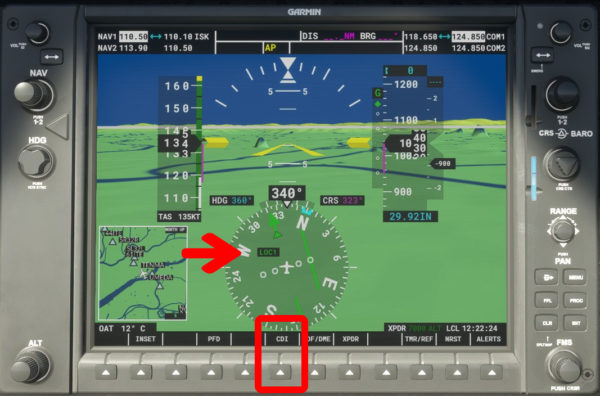
オートパイロットの[APR](アプローチ)を押すと、針路が「LOC」、高度が「GS」の表示に変わり、ILSに従って飛行機が滑走路に着陸してくれます。ガーミンG1000のオートパイロットについてはこちらを参考にしてください。

ガーミンG3000でのILSの入力
続いては世界一周で現在使用しているTBM930などに搭載されている「ガーミンG3000」でのILS使用方法です。ガーミンG3000ではILSの周波数を調べることができます。
使用するのはコックピット右下にある操作パネルです。よく使用するので、カスタムカメラに登録しておきましょう。

操作パネル全体が表示された状態で「Ctrl(左)+Alt(左)+3」を押しましょう。これでカスタムカメラ3に、操作パネルが登録されました。次回からは別の画面を見ていても「Alt(左)+3」を押せば、この画面が表示されます。
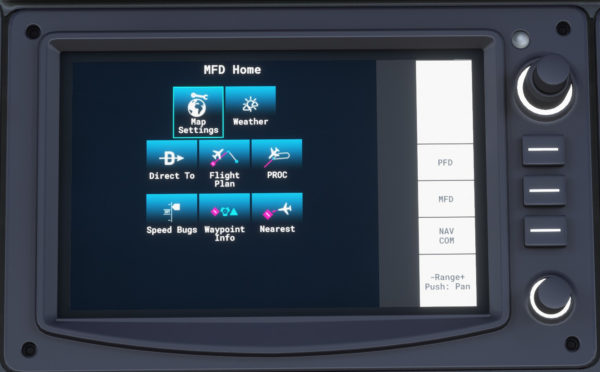
操作パネルの「MFD」の右側のボタンを押します。「MFD HOME」が表示されたら[WaypointInfo]を選択します。続いて[Airport]、[SELECT AIRPORT]の順に選択します。
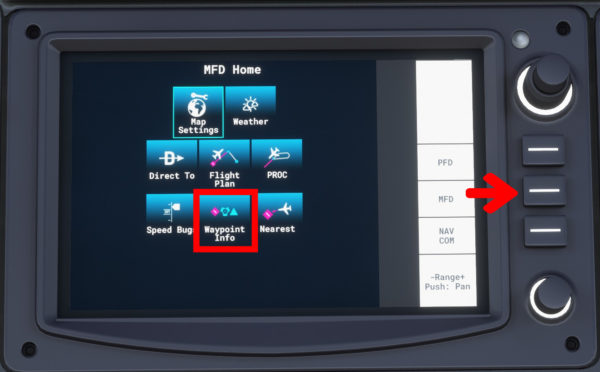
[SELECT AIRPORT]を選択したら、4桁のICAOを入力して「Enter」を選択します。
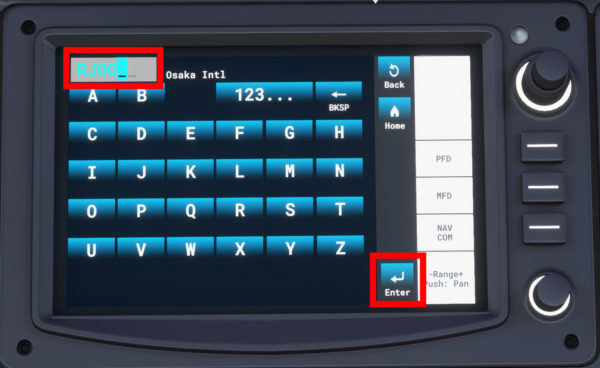
RJOO(大阪伊丹空港)の情報が表示されたら[Freqs]を選択します。[Up][Down]を選択して画面をスクロールすると「ILS RW32L」(滑走路32L)が表示され、右側に周波数110.10が表示されます。このようにガーミンG3000ではICAOから自動でILSの周波数を調べることができます。
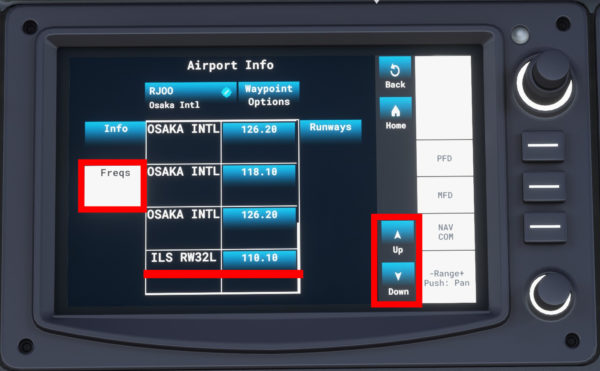
ガーミンG3000の便利なところは、この画面から無線をセットできることです。表示された周波数[110.10]を選択します。
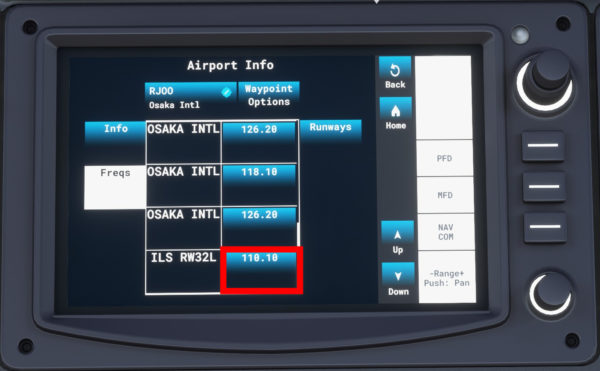
下記の画面が表示されたらNAV1の下の[Active]を選択します。これでNAV1に先ほどのILSの周波数がセットされます。
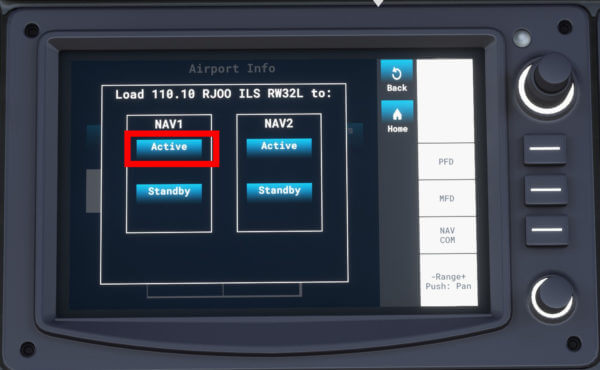
最後にPFD画面で[Active NAV]ボタンを押して、表示する計器を「LOC1」に指定します。[Active NAV]ボタンは押すたびに「FMS」→「NAV1」→「NAV2」と切り替わります。NAV1にILSの周波数を入れたので「LOC1」と表示されます。これで受信したILSが計器上に表示されます。
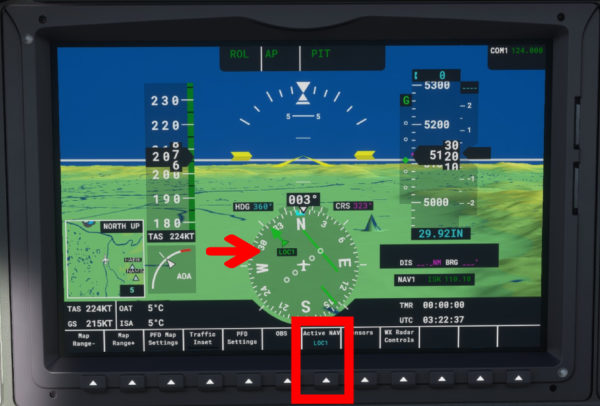
オートパイロットの[APR](アプローチ)を押すと、針路が「LOC」、高度が「GS」の表示に変わり、ILSに従って飛行機が滑走路に着陸してくれます。ガーミンG1000のオートパイロットについてはこちらを参考にしてください。

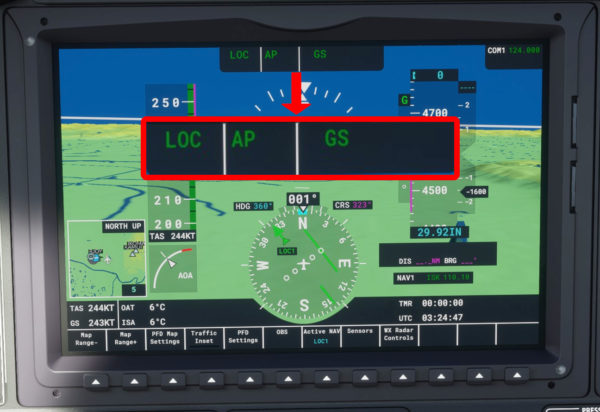
旅客機(A320neo・B747)でのILSの入力
最後に、エアバスA320neo、ボーイング747といった旅客機の場合のILSの入力方法です。旅客機の場合は、あらかじめ作成したフライトプランに従って飛行しFMCでアライバルを設定する場合が多いと思います。その場合は自動でILSが設定されますが、今回は手動での入力方法です。
エアバスA320neoの場合は、FMCの[RAD NAV]を選択して「RADIO NAV」のページを表示させます。
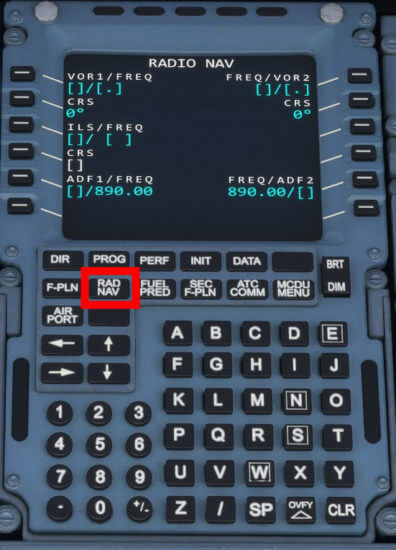
数字ボタンを押してILSの周波数を入力します。FMCでは入力した数字や文字が、一番下に表示されます。入力を間違えたら[CLR]で消すことができます。ILSの周波数を入力したら、「ILS/FREQ」と表示された左側の[ー]ボタンを押します。すると先ほど入力した周波数が「ILS/FREQ」に入力されます。これでILSの周波数の入力は終わりです。
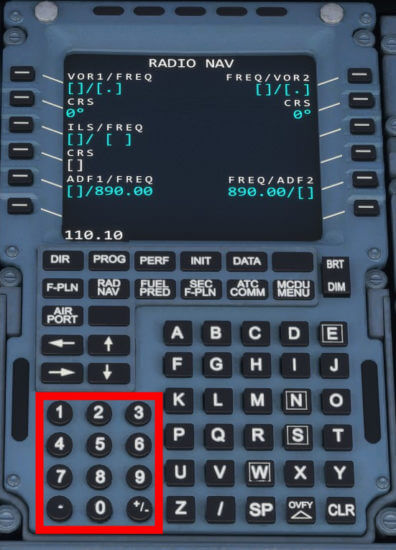
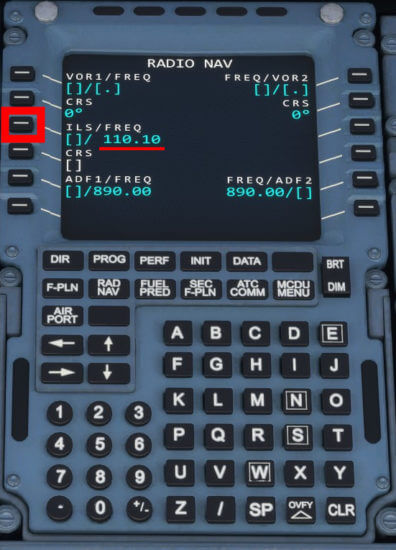
続いてコックピットパネル前面の、下記画像の赤丸のノブを「LS」へ切り替えます。これでILSが計器上に表示されます。
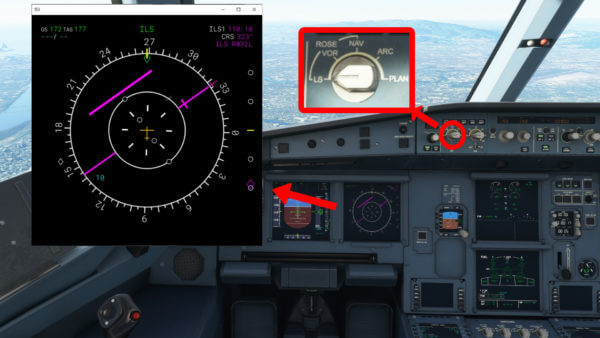
ボーイング747の場合も基本は同じです。FMCの[NAV RAD]を選択して「NAV RADIO」のページで周波数を入力、「ILS-MLS」と表示された左側のボタンを押すことで、ILSの周波数が入力できます。
ILSの周波数を入力したら、「ILS-MLS」と表示された左側のボタンを押します。すると先ほど入力した周波数が「ILS-MLS」に入力されます。これでILSの周波数の入力は終わりです。
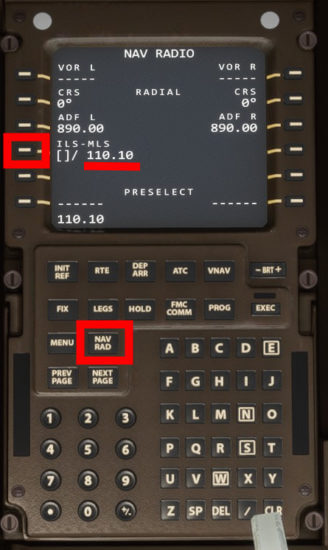
続いてコックピットパネル前面の、下記画像の赤丸のノブを「APP」へ切り替えます。これでILSが計器上に表示されます。
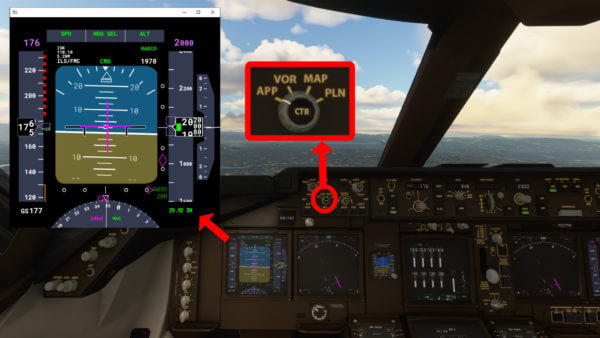
オートパイロットの場合は[APPR](アプローチ)を押すと、針路が「LOC」、高度が「G/S」の表示に変わり、ILSに従って飛行機が滑走路に進入します。A320neoのオートパイロットについてはこちらを参考にしてください。
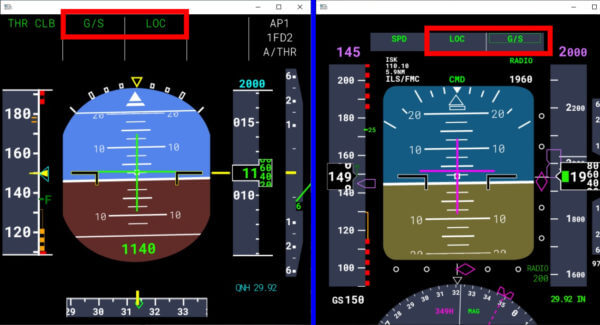

コメント